hasil akhir
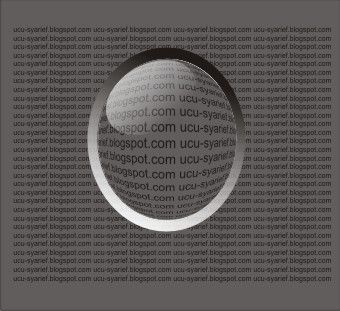
Yuk kita intip cara pengerjaannya
1. Buka program CorelDRAW >> [New]
2. Buatlah Kotak segi panjang menggunakan [Ractange Tool] atau [F6]
Kemudian beri warna hitam akan dan ketikan nama terserah anda menggunakan [Text Tool] maka akan terlihat seperti ini
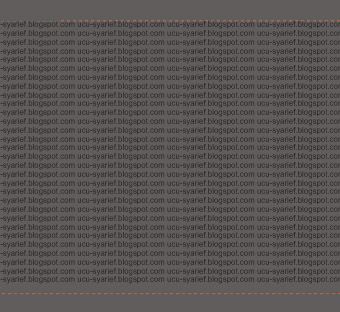
3. Kemudian buatlah lingkaran menggunakan [Elipse Tool] buatlah 3 buah lingkaran seperti di bawah
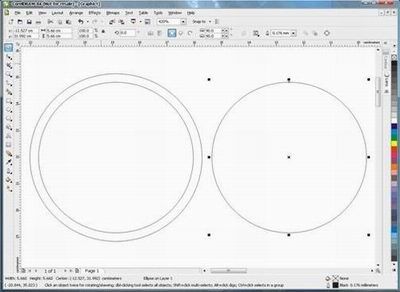
4. Selanjutnya anda sleksi lingkaran yang berada di kiri kemudian tekan [CTRL + L]
Kemudian beri warna hitam dan buat lagi lingkaran kecil seperti gambar di bawah ini
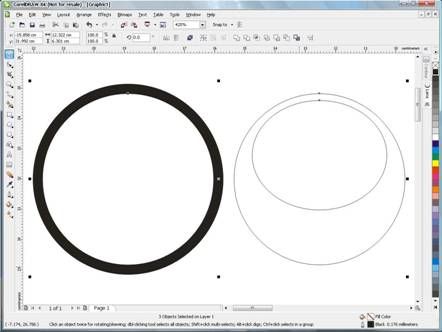
5. sekarang buat lingkaran yang besar melebihi lingkaran yang pertama dan beri warna putih
dan simpan sesuai keinginan anda maka akan terlihat seperti ini
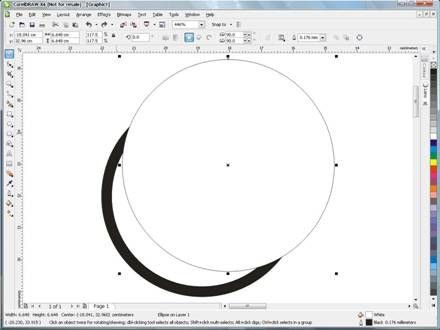
Hilangkan outlinenya
6. selanjutnya anda klik lingkaran warna putih yang tadi kemudian bikin lingkaran tersebut transparan
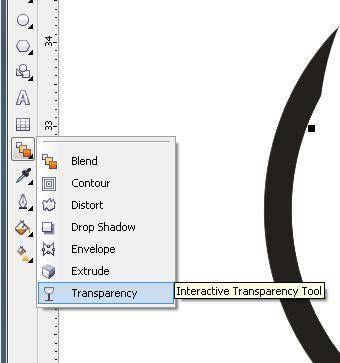
7. Selanjutnya akan muncul menu diatas kemudian pilih [Radial]

8. Setelah itu, masukan object Lingkaran putih tadi pada lingkaran hitam dengan menggunakan Power Clip
Caranya: [Effect] >> [Power Clip] >> [Place Inside Continer]
maka akan muncul tanda panah hitam yang besar
klikan pada lingkaran warna hitam dan hasilnya akan seperti ini
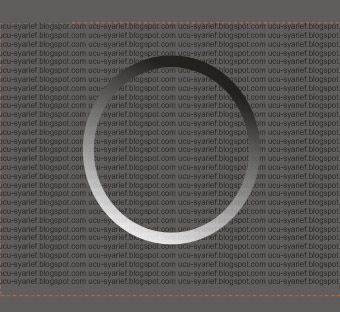
9. Selanjutnya buatlah lingkaran kecil beri warna putih hilangkan garisnya dan beri transparan seperti yg tadidan pilih linier
Seleksi lingkaran yag tadi satu group dengan lingkaran kecil, lalu klik [Effect] >> [Lens pada menu]
Maka akan muncul Docker Window seperti pada gambar dibawah ini
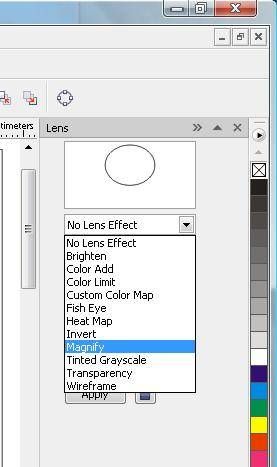
10. Pilih Magnify, dan sesuaikan Amount dengan keinginan kita, sehingga menjadi seperti pada gambar dibawah ini
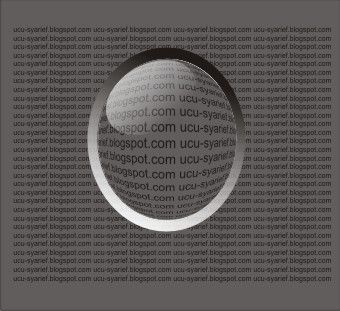
Selesai sudah pembahasan kita kali ini semoga bermanfaat buat anda semua terima kasih
Posted by , Published at 15:26 and have
0
komentar

No comments:
Post a Comment
Jangan Cuman di Baca aja, Tinggalin Komentar juga ya...!!!